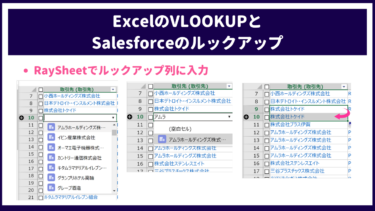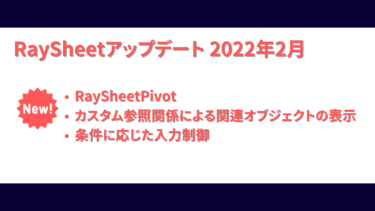2022年2月のアップデートで「RaySheetPivot」という新機能を追加しました。
従来のExcelライクなビューを「シートモード」として、新機能を「ピボットモード」としてご利用いただくことになります。
すでにRaySheetをご契約いただいている皆さまは、特に追加費用はなしにご利用頂ける機能です。
ピボットモードとは
ピボットモードは、Salesforceのオブジェクトに登録されたデータをクロス集計する機能です。Excelのピボットテーブルをイメージしていただくと、想像しやすいかもしれません。
こちらの例では、売上実績オブジェクトに登録されたデータをピボットモードでクロス集計し、年月単位の実績合計を可視化しています。
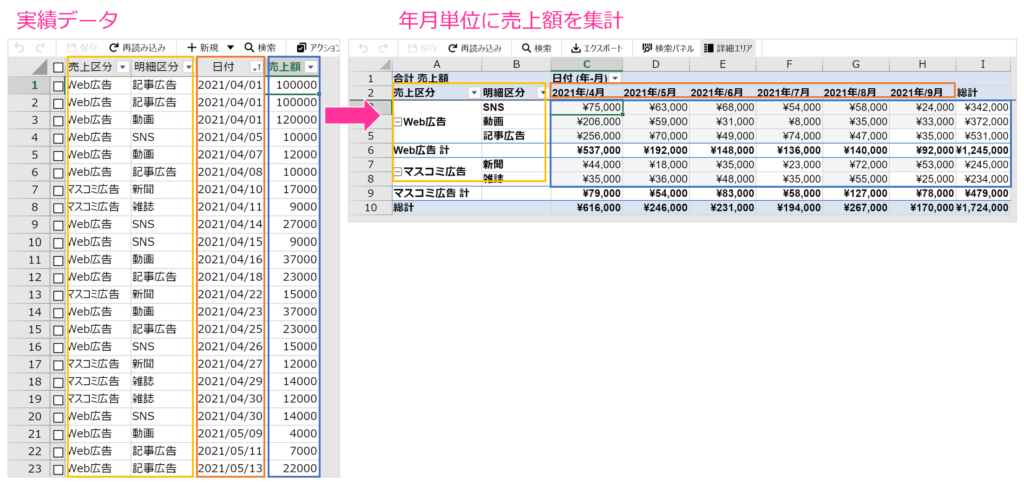
設定方法
「基本デザイン」内でモードが選択できます。ここではピボットモードを選択します。
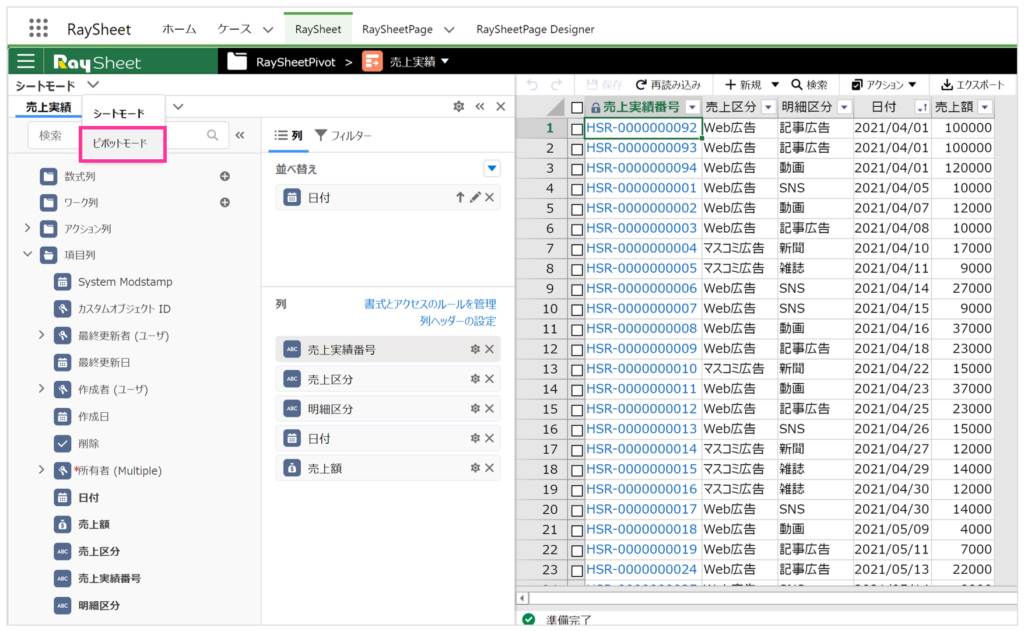
ピボットモードに変更後は、オブジェクトの項目を《行・列・値》に設定することでクロス集計を設定します。
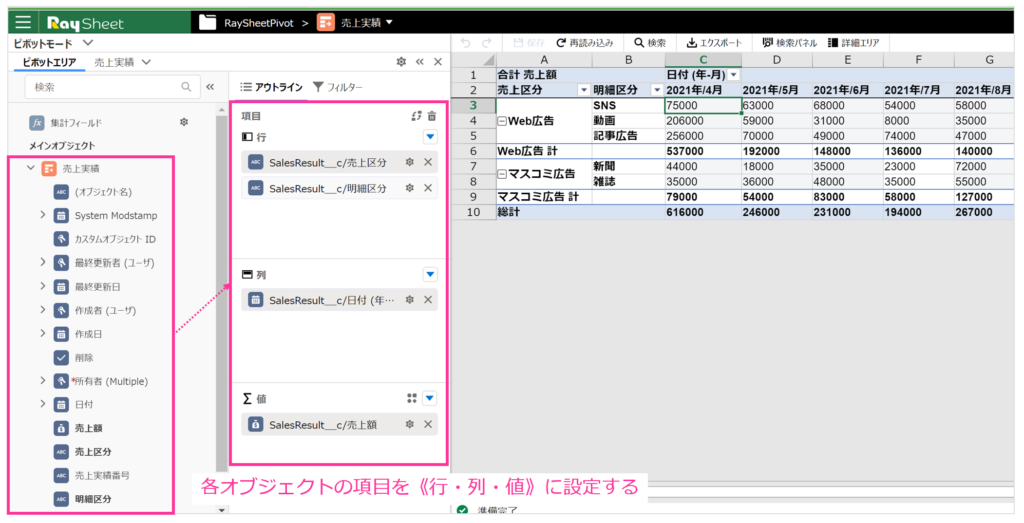
ピボットモードで実現できるユースケース
予算管理
つぎのように、予算科目ごとの予算金額を管理するオブジェクトがあるとします。
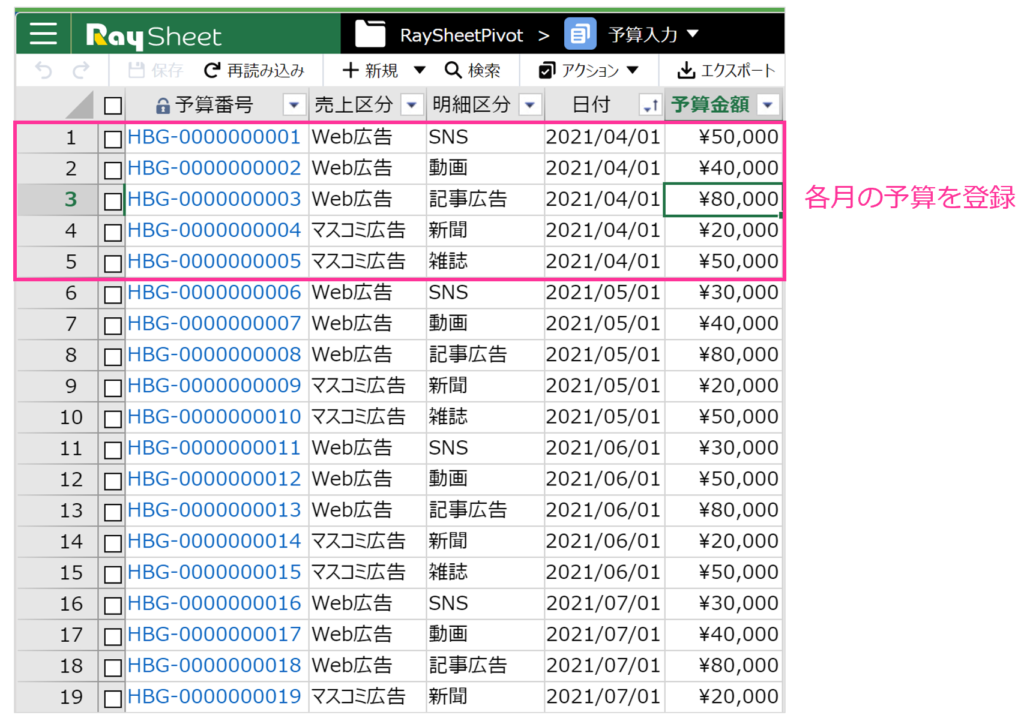
このデータをピボットモードで行列を入れ替えて表示し、次のような予算管理表を作成します。
11月と12月は、まだ予算レコードを作成していない月で、この画面上で直接データの登録を行うこともできます。データのない月も入力枠を表示する設定ができるため、このような運用が可能です。
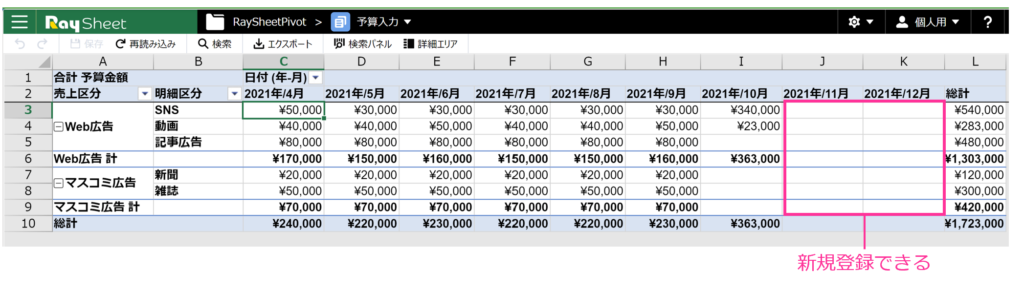
上記のような表をExcelで作成して運用してる皆さま、意外と多いんじゃないでしょうか?
入力しやすく、見やすく作っていたExcelを、そのままの使い勝手でシステム化するハードルが意外と高いので、脱Excelせずに残しておこうとすることも多いと思います。これを機に予算管理もSalesforceで行っていただけるようになれば幸いです!
予実管理:複数オブジェクトのデータを比較表示
続いて、予実管理です。予実データを管理する時に、予算と実績を別々のオブジェクトで管理することがありますね。ピボットモードでは、異なるオブジェクトにデータが登録されている場合でもクロス集計して、予算と実績が一画面で管理できる表を作成できます。
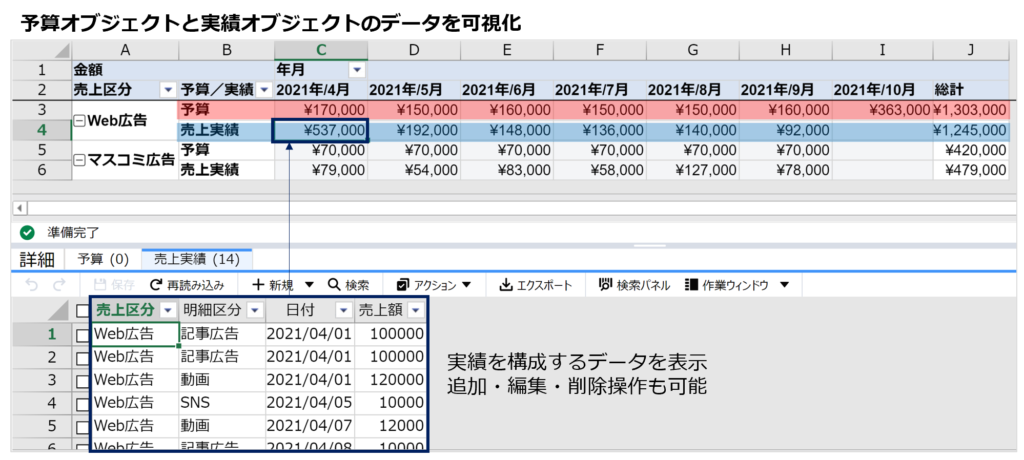
工数集計
工数集計にも活用できます。次のデモでは、各プロジェクトの月単位の工数を集計しています。
「プロジェクト単位」「工程単位」「担当者単位」など、様々な観点で集計すると、分析面で活用の幅が広がりそうですね。
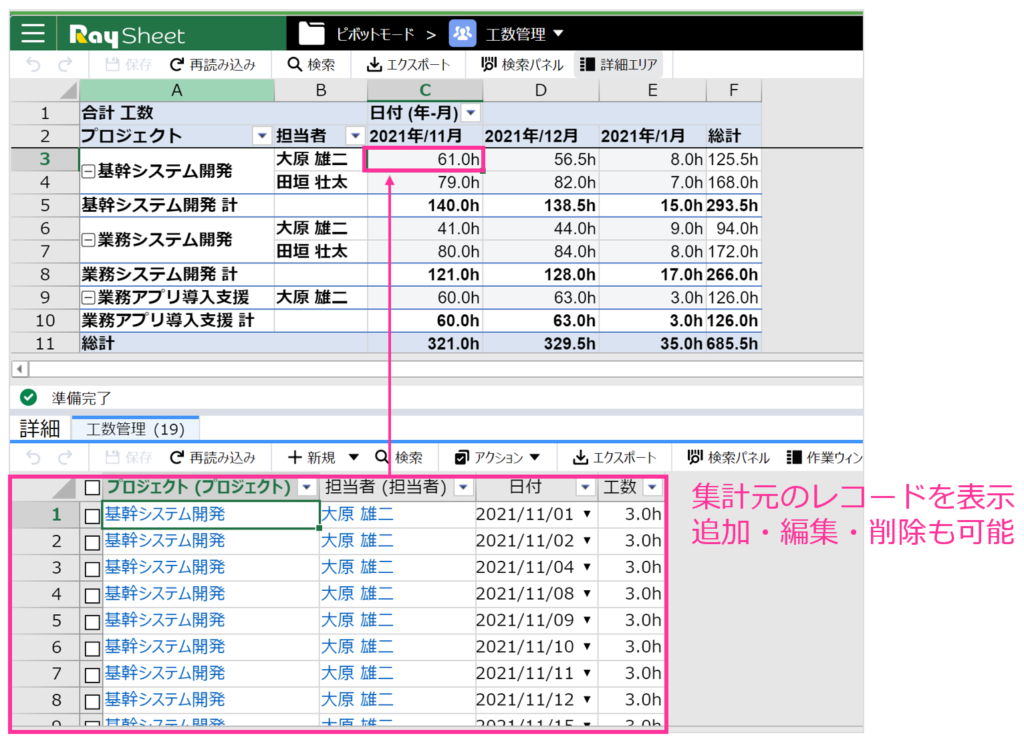
関連コンテンツ
RaySheetPivotに関連するコンテンツはこちらです。
- ピボットモードヘルプ
- チュートリアル
まずは基本の使い方を習得したいという方は、チュートリアルから開始することをおすすめします。
トライアルはこちらから
30日間の無料トライアルはこちらのページから申請できます。